鼠標在您的 Mac 上不起作用?修復它的 10 個技巧

讓您的鼠標在 Mac 上正常工作時遇到問題嗎?無論是 Magic Mouse 鼠標還是第三方藍牙、無線或有線鼠標,您都一定會在某些時候遇到鼠標問題。

無論您是想創辦自己的企業還是為丹麥政府做一個國際項目,一個完善的項目管理工具都會讓一切變得不同。Trello 和 Wekan 是兩個在同一條船上搖擺不定的玩家,提供看板樣式的板。
Trello 和 Wekan 都最適合中小型項目,並且在功能上非常相似,但在其他方面卻有所不同。例如,Trello 幾乎適用於所有平台,而 Wekan 是開源的,主要支持是通過基於 Web 的應用程序。Wekan 也可以在本地服務器上自託管,而 Trello 在專有代碼上運行。在本文中,我們將比較這兩個項目管理工具,並幫助您決定選擇哪一個。
特雷羅訴韋肯
1. 用戶界面
Trello 擁有完善的用戶界面,並且窗口具有看板風格的結構。該頁面有空間用於包含卡片的列表。
另一方面,Wekan 採用看板的直接實現,看板通常具有三個列表:待辦事項、正在做和已完成。儘管這不是限制,而是默認設置。您可以根據需要添加、更改和刪除列表。
兩者都具有拖放功能,這本質上是一種跨列表移動卡片的簡單方法。
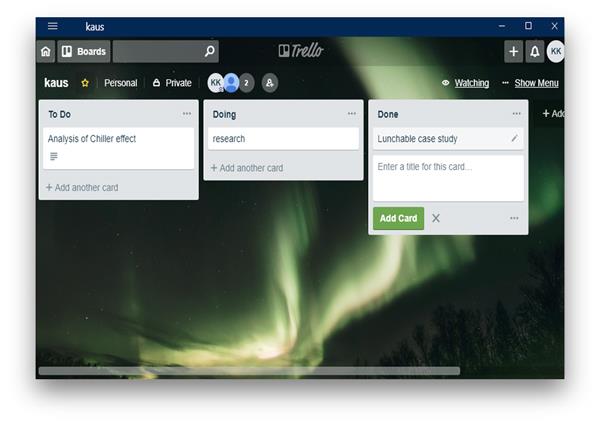
兩者都可以選擇為各個卡片添加標籤、清單和到期日。您可以將成員添加到卡片並分配責任,但 Trello 有一個佈局整齊且構建良好的界面,所有功能都擺在您面前。Wekan 雖然功能強大,但 Trello 在 UI 中佔據優勢,因為它看起來更乾淨。
Trello 還允許您通過鏈接直接共享卡片,而 Wekan 允許您隱藏卡片上的系統消息。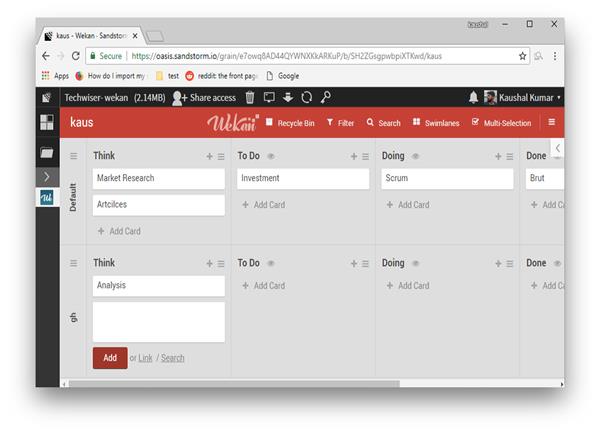
2.跨平台
Trello 擁有更大的用戶群和需要跨平台支持的多樣化受眾。Trello 擁有適用於Windows、macOS、Android、iOS 和 Web的專用應用程序。 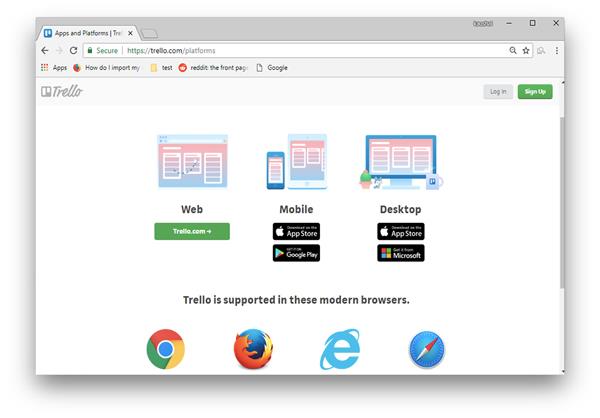
Wekan 是一個開源社區開發的工具,您可以在大多數 Web 瀏覽器中使用它。它還有一個 Windows 和 Mac 應用程序,但你必須從 GitHub 編譯它。要從智能手機訪問 Wekaan,您別無選擇,只能使用智能手機的瀏覽器。
Wekan 提供的一件事是在本地服務器(球童)上自託管。這意味著您的 Wekan 板將獨立於未連接到 Internet 的內部網絡運行。您可以將所有數據留給自己。如果您有一個重要的項目並且您不希望細節在您的辦公場所之外受到損害,那麼它特別有用。
3. 佈局
Wekan 有一個簡單的灰色,而 Trello 有更多令人愉悅的吸引力,因為您可以更改背景板以適應您正在處理的項目的主題。
Trello 的頂部欄顯示搜索欄、創建按鈕、通知和主頁按鈕。Wekan 可以自定義,並且在 sandstorm 上運行的 web 版本具有刪除、過濾、搜索和泳道作為頂部的主要按鈕。
Trello 和 Wekan 都實現了 watchboard,它本質上發送一個通知提醒在板上發生的每一項活動。當您必須遠離團隊監控進度時,這是最好的。
Swimlane是 Wekan 實現的另一個非常周到的功能,這是 Trello 所缺乏的。它使您可以在板上創建列表的精確副本。當您有相同項目的幾個實例但具有不同變量時很有用。現在,如果您想在 Trello 中實現這一點,則必須創建一個單獨的板。
4. 工作流程
使用 Wekan 很簡單,您需要創建一個帳戶才能開始使用。您需要做的第一件事是創建一個板,將所有列表存儲在主屏幕上。您可以向董事會添加盡可能多的列表並將成員分配給董事會。您可以為每張卡片添加標籤、清單和子任務。完成任務後,您可以將其拖放到下一個列表中。這使工作流程保持清潔和簡化。
Trello 遵循相同的工作流程,您可以在應用程序上創建多個板,並將不同的團隊分配給每個板。該列表可用於顯示項目的進度階段,卡片具有標籤成員、清單到期日和附件等選項。當卡片完成後,工作流程很簡單,您可以通過拖放或從操作列表中選擇移動操作將其移動到下一階段。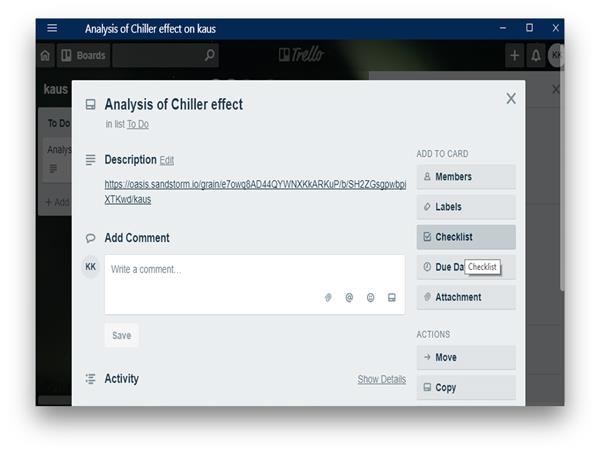
這兩個應用程序具有相同的工作流程並且大多數功能都相同,但 Wekan 最適合使用泳道工作流程表按照相同流程從事不同項目的人員。Trello 雖然缺少此功能,但通過 3rd 方集成對其進行了補償。
5. 第三方集成
Wekan 不支持許多 3rd 方集成,主要是因為它的小規模實施,但有一些有用的集成。您可以將 Wekan 與 webhook 集成以實現 Rocket chat、Slack 和其他 webhook 支持服務/PostgreSQL 允許您通過此集成共享只讀鏡像。
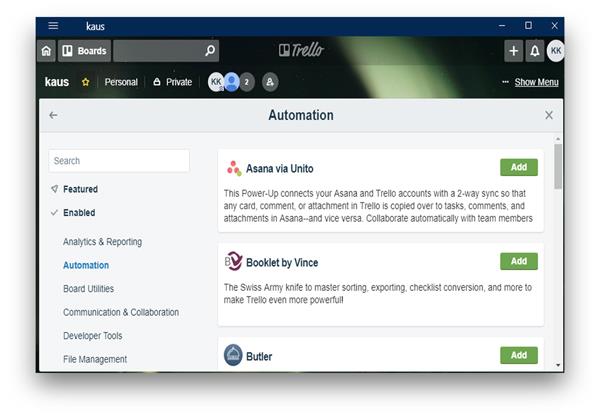
另一方面,Trello 與其服務實現了許多集成。Twoodo、Zapier、Slack、Hipchat、Google Drive是與 Trello 的一長串支持集成中的一些。
Trello 顯然在 3rd 方集成類別中處於領先地位。
6. 出口
Wekan 和 Trello 都有類似的佈局,您可以將您的看板從 Trello 導出到 Wekan。但是,Trello 不會從 Wekan 導入板。
雖然當我嘗試將一個板從 Trello 導入到 Wekan 時,它給出了一個警告,即所有以前的板都將被刪除並且數據將會丟失。那是真的,我以前的板子從 Wekan 中刪除了,並且顯示了導入的板子。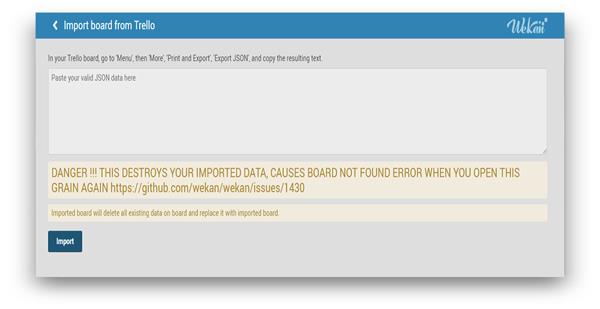
7.團隊成員協作
您可以通過可共享鏈接發送邀請,將團隊成員添加到 Wekan。您可以設置鏈接的權限,讓您可以控製成員的活動。添加成員後,您可以將它們分配給不同的卡片並分配任務。
Trello 也有類似的結構來向看板添加成員,如果他們已經在 Trello 上或使用唯一鏈接,您可以搜索他們。此外,您可以將您的董事會設置為私有或公開。這意味著任何人都可以看到公共板並出現在 Google 搜索中,但只有訪問可共享鏈接才能進行編輯。
8. 價格
Wekan 是完全免費和開源的。使用 Wekan 沒有月費。但是,如果您打算將它用於您的組織並且需要商業支持和修復主要錯誤,您可以選擇為此付費。
另一方面,Trello 的大部分功能都是免費的,你可以獲得無限的板和卡,每個板一個電源,但是,卡上的附件有 10MB 的限制。如果您有一個小團隊並希望集成第三方應用程序,那麼您可以選擇付費計劃,起價為每用戶每月 9.99 美元,每年計費。您可以獲得無限的通電和每位用戶 250MB 的附件限制。
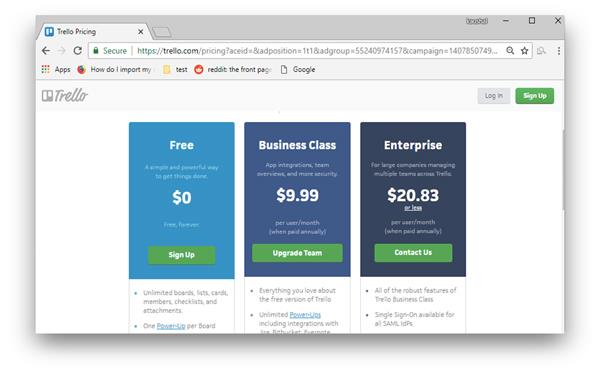
Trello vs Wekan:選擇什麼?
Trello 適用於需要易於實施的簡單項目管理工具的人。它針對付費計劃提供了許多額外的集成,考慮到您獲得的功能數量,這是公平的。Wekan更適合個人使用和小型項目。由於其託管功能,您可以在本地網絡上安全地使用它來處理項目。這兩種應用程序都有自己的吸引力,我們讓您決定最適合您的應用程序。在評論部分告訴我們您更喜歡哪個應用程序?
另請閱讀:提高生產力的最佳番茄鐘應用程序
讓您的鼠標在 Mac 上正常工作時遇到問題嗎?無論是 Magic Mouse 鼠標還是第三方藍牙、無線或有線鼠標,您都一定會在某些時候遇到鼠標問題。
macOS 是一個很棒的操作系統,但與計算機的情況一樣,您可能需要不時進行一些故障排除。您想要掌握的一個關鍵領域是您的 Mac 互聯網連接。
您不想或不再需要在 macOS 郵件應用程序中接收電子郵件嗎?如果是這樣,您可以在 Mac 上退出“郵件”,這將停止將您的電子郵件與您的帳戶同步。
蘋果新款 14 英寸和 16 英寸 MacBook Pro 機型幾乎提供了專業用戶多年來一直要求的所有功能。這些計算機在性能、效率和電池壽命方面帶來了巨大的飛躍,這是筆記本電腦市場多年來從未見過的。此外,他們還看到有用端口的回歸,例如 SDXC、HDMI 和 MagSafe 充電。
剪貼板在計算機上已經存在了幾十年,Mac 也不例外。但是剪貼板究竟是什麼?你怎麼能看到它多年來記錄的一切?
將 eGPU 與 Mac mini 搭配使用是一種絕佳方式,可以充分利用小巧的外殼,同時還能在遊戲和圖像處理等任務中實現出色的圖形性能。在本指南中,很好地解釋了 eGPU 可以添加到您的設置中的內容、它們的工作原理,以及是否值得為這個整潔的小工具包投入一些額外的現金。
適用於 Mac 的倒計時應用程序列表,可幫助您記住事情、事件並提前計劃。永遠不要再忘記一件事。
GarageBand 是一款出色的免費數字音頻工作站 (DAW),適用於使用 Mac 的音樂家和播客等創意人員。下面介紹如何使用它一次錄製多個樂器。
macOS 很棒,速度很快,但沒有一切。以下是一些適用於 Mac 的最佳實用應用程序,使其比以前更好。
您想將 Mac 上的鼠標指針更改為其他內容嗎?這是幫助您輕鬆自定義光標的指南。閱讀更多。





